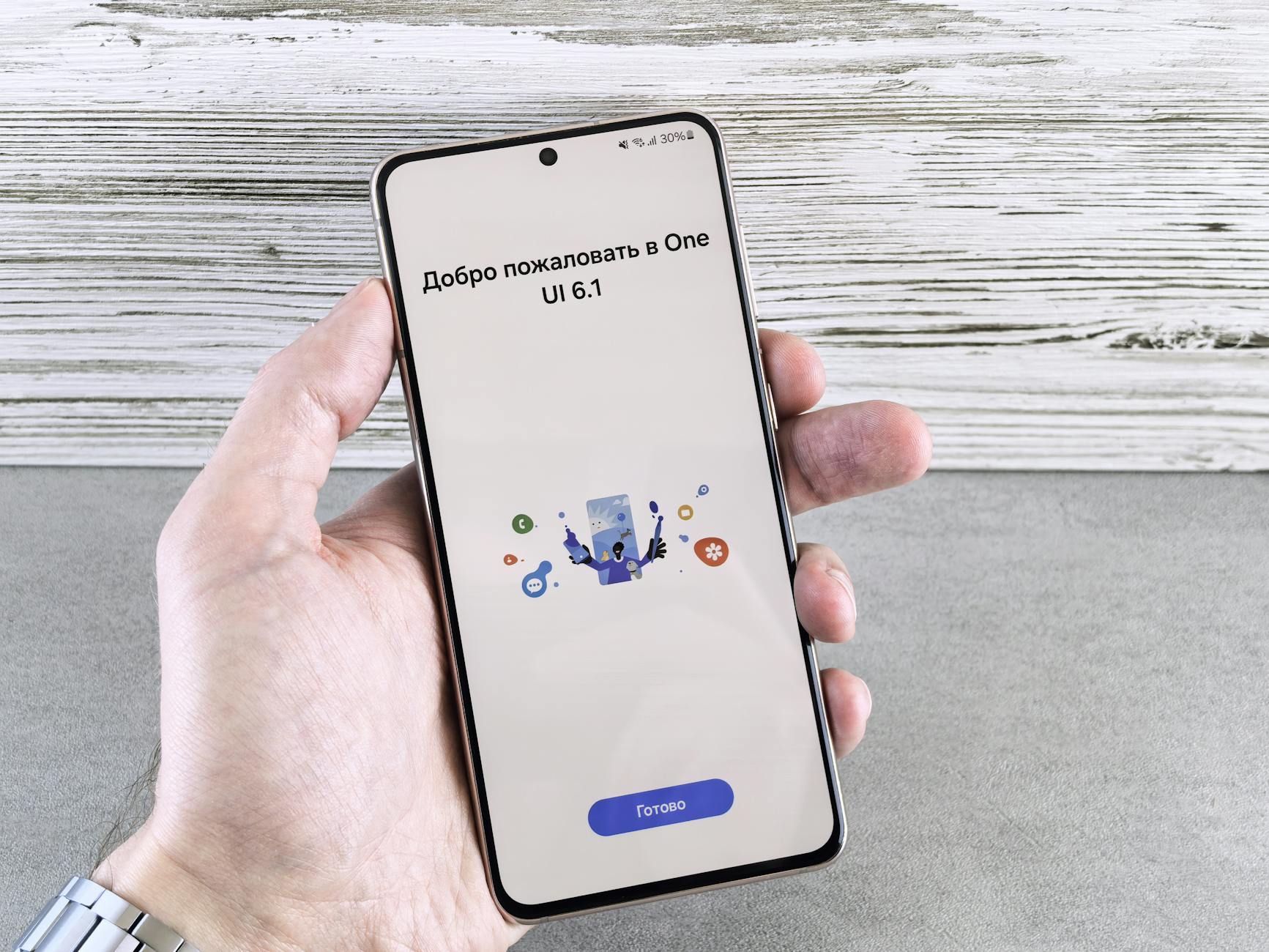كيفية تنظيم ملفات PDF ضمن مجلدات ذكية
محتوى المقال
كيفية تنظيم ملفات PDF ضمن مجلدات ذكية
دليلك الشامل لإنشاء نظام فعال لإدارة مستندات PDF الرقمية
في عالمنا الرقمي سريع التطور، أصبحت ملفات PDF جزءًا لا يتجزأ من حياتنا اليومية، سواء كانت وثائق عمل، تقارير دراسية، فواتير، أو كتب إلكترونية. مع تزايد عدد هذه الملفات، يصبح البحث عنها وإدارتها مهمة صعبة ومرهقة. هنا تأتي أهمية تنظيم ملفات PDF ضمن “مجلدات ذكية” لتوفير الوقت والجهد. المجلدات الذكية هي مجلدات تقوم بتنظيم الملفات تلقائيًا بناءً على معايير محددة مسبقًا، مما يحول الفوضى إلى نظام مرتب وفعال.
لماذا يعد تنظيم ملفات PDF أمرًا ضروريًا؟

بالإضافة إلى ذلك، فإن النظام المنظم لملفات PDF يساهم في تقليل الضغط النفسي الناتج عن الفوضى الرقمية. عندما تعلم بالضبط أين تجد كل ملف، فإنك تشعر براحة أكبر وتحكم أفضل في بياناتك الرقمية. هذا التحول من الفوضى إلى النظام يمكن أن يكون له تأثير إيجابي كبير على أدائك اليومي وعلى قدرتك على إنجاز المهام بفاعلية أكبر وأقل توترًا.
أدوات وبرامج تساعد في تنظيم ملفات PDF
استخدام أدوات نظام التشغيل المدمجة
توفر أنظمة التشغيل الحديثة مثل ويندوز وماك ميزات مدمجة تسمح بإنشاء مجلدات ذكية أو استخدام أدوات بحث متقدمة. هذه الأدوات لا تتطلب تثبيت برامج إضافية، مما يجعلها خيارًا ممتازًا للبدء. على سبيل المثال، يمكن لمستخدمي ويندوز الاستفادة من ميزة “حفظ البحث” لإنشاء مجلدات افتراضية تعرض ملفات معينة بناءً على معايير البحث.
في نظام macOS، تعتبر “المجلدات الذكية” ميزة قوية للغاية تتيح للمستخدمين إنشاء مجلدات تقوم بتحديث محتواها تلقائيًا بناءً على مجموعة من القواعد التي يحددونها. يمكن لهذه القواعد أن تشمل اسم الملف، تاريخ الإنشاء أو التعديل، نوع الملف، المحتوى النصي، أو حتى العلامات (Tags) التي تم إضافتها للملفات. هذا يوفر مرونة كبيرة في تنظيم الملفات.
برامج إدارة المستندات الطرف الثالث
هناك العديد من البرامج المتخصصة في إدارة وتنظيم ملفات PDF والمستندات الرقمية الأخرى. هذه البرامج تقدم غالبًا ميزات أكثر تقدمًا مقارنة بالأدوات المدمجة في أنظمة التشغيل، مثل إمكانيات OCR (التعرف الضوئي على الأحرف) لتحويل الصور والملفات الممسوحة ضوئيًا إلى نصوص قابلة للبحث، وإمكانيات وضع العلامات (Tagging) المتقدمة. تتيح هذه البرامج فرز الملفات وإدارتها بكفاءة عالية.
من الأمثلة على هذه البرامج: Adobe Acrobat، والذي لا يقتصر على عرض وتحرير ملفات PDF، بل يوفر أيضًا أدوات قوية لتصنيف الملفات وإدارتها. هناك أيضًا برامج مثل Devonthink for Mac أو FileCenter for Windows التي توفر قواعد بيانات متقدمة للمستندات، مما يسهل البحث والتصنيف والتنظيم حتى لأعداد كبيرة جدًا من الملفات. اختيار البرنامج المناسب يعتمد على احتياجاتك وميزانيتك.
خطوات عملية لإنشاء مجلدات ذكية لملفات PDF
في نظام التشغيل ويندوز (Windows)
يمكنك إنشاء مجلدات ذكية في ويندوز باستخدام ميزة “حفظ البحث”. أولاً، افتح مستكشف الملفات (File Explorer) وانتقل إلى المجلد الذي يحتوي على ملفات PDF الخاصة بك. في شريط البحث أعلى يمين النافذة، اكتب `.pdf` لعرض جميع ملفات PDF. بعد ذلك، يمكنك إضافة المزيد من عوامل التصفية، مثل `date modified:last month` أو `size:>10MB` لتضييق نطاق البحث.
بمجرد الحصول على نتائج البحث التي ترغب في حفظها، انقر بزر الماوس الأيمن على منطقة النتائج أو على شريط البحث نفسه، ثم اختر “حفظ البحث” (Save search). قم بتسمية البحث المحفوظ باسم يعبر عن محتواه، مثل “ملفات PDF الشهر الماضي” أو “ملفات PDF كبيرة الحجم”. سيظهر هذا البحث المحفوظ كـ “مجلد ذكي” في قائمة “المفضلة” أو “الوصول السريع” في مستكشف الملفات، وسيتم تحديثه تلقائيًا عند إضافة ملفات جديدة أو تعديل القديمة لتتناسب مع معايير البحث.
في نظام التشغيل ماك (macOS)
لإنشاء مجلد ذكي في نظام ماك، افتح فايندر (Finder). من شريط القائمة العلوي، اختر “ملف” (File) ثم “مجلد ذكي جديد” (New Smart Folder). ستظهر لك نافذة بحث جديدة. انقر على زر “+” لإضافة معايير البحث. ابدأ بتحديد “النوع” (Kind) ثم اختر “مستند” (Document) وفي الخيارات المتاحة حدد “PDF”. يمكنك إضافة المزيد من الشروط لتحسين البحث.
على سبيل المثال، يمكنك إضافة شرط “اسم الملف” (File Name) يحتوي على كلمة معينة، أو “تاريخ التعديل” (Date Modified) في نطاق زمني محدد. بعد تحديد جميع الشروط، انقر على زر “حفظ” (Save) في الزاوية العلوية اليمنى من نافذة البحث. اختر اسمًا مناسبًا للمجلد الذكي وحدد موقعه، مثل الشريط الجانبي في فايندر لتسهيل الوصول إليه. سيقوم هذا المجلد بتجميع ملفات PDF التي تستوفي الشروط تلقائيًا.
تنظيم باستخدام علامات التصنيف (Tags)
بدلاً من الاعتماد الكلي على المجلدات، يمكن لعلامات التصنيف (Tags) أن توفر طريقة مرنة للغاية لتنظيم ملفات PDF. تتيح لك العلامات ربط ملف واحد بأكثر من تصنيف دون الحاجة إلى تكرار الملفات في مجلدات مختلفة. يمكنك إضافة علامات مثل “عمل”، “شخصي”، “فواتير”، “تقارير 2023” إلى ملفات PDF الخاصة بك.
في معظم أنظمة التشغيل وبرامج إدارة المستندات، يمكنك البحث عن الملفات بناءً على هذه العلامات، مما يعمل بشكل مشابه للمجلدات الذكية ولكنه يوفر مرونة أكبر. يمكنك حتى إنشاء مجلدات ذكية تستند إلى علامات معينة، مما يجمع بين قوة التصنيف ومرونة المجلدات التلقائية. هذا النهج يضمن لك نظامًا فعالًا يسهل التصفح والبحث.
نصائح إضافية لإدارة فعالة لملفات PDF
تسمية الملفات بوضوح واتساق
حتى مع وجود المجلدات الذكية، فإن تسمية الملفات بوضوح واتساق لا يزال أمرًا بالغ الأهمية. استخدم صيغة تسمية موحدة مثل “السنة-الشهر-اليوم-اسم_الوثيقة” أو “المشروع-نوع_الوثيقة-النسخة”. هذا يسهل عليك تصفح الملفات حتى خارج المجلدات الذكية ويجعل البحث عنها أكثر دقة. التسميات الواضحة تقلل من الارتباك وتزيد من كفاءة العمل بشكل عام.
تجنب استخدام الأسماء العامة أو الغامضة التي لا تقدم معلومات كافية عن محتوى الملف. كلما كانت تسمية الملفات أكثر تفصيلاً ودلالة، كلما كان من السهل عليك وعلى أي شخص آخر فهم محتواها بسرعة دون الحاجة إلى فتحها. هذه الممارسة البسيطة لها تأثير كبير على جودة نظام إدارة المستندات الخاص بك وتزيد من فعاليته.
الاستفادة من بيانات التعريف (Metadata)
تحتوي ملفات PDF على بيانات تعريف (Metadata) مثل المؤلف، العنوان، الموضوع، والكلمات المفتاحية. يمكنك تحرير هذه البيانات باستخدام برامج مثل Adobe Acrobat أو أدوات PDF أخرى. ملء هذه الحقول بمعلومات دقيقة ومفيدة سيجعل البحث عن ملفاتك أكثر قوة وشمولية. العديد من المجلدات الذكية وبرامج البحث يمكنها استخدام هذه البيانات لتحسين نتائج البحث.
تعتبر بيانات التعريف كبطاقة هوية للملف. عندما تكون هذه البطاقة مكتملة ودقيقة، فإنها تساعد أنظمة البحث على تحديد الملفات ذات الصلة بسرعة وفعالية. تخصيص الوقت لإضافة بيانات تعريف ذات جودة عالية لملفاتك الأكثر أهمية سيؤتي ثماره على المدى الطويل من خلال توفير الوقت والجهد في عمليات البحث المستقبلية عن المستندات.
النسخ الاحتياطي المنتظم
بغض النظر عن مدى تنظيمك لملفات PDF، فإن النسخ الاحتياطي المنتظم أمر لا غنى عنه. يمكن أن تفقد البيانات بسبب تعطل القرص الصلب، هجوم الفيروسات، أو الحذف العرضي. تأكد من وجود نسخة احتياطية لجميع ملفات PDF الهامة على قرص صلب خارجي، أو في خدمة تخزين سحابي مثل جوجل درايف أو دروب بوكس، أو كليهما.
يجب أن تكون عملية النسخ الاحتياطي مجدولة ومنتظمة لضمان حماية بياناتك باستمرار. فكر في استخدام أدوات النسخ الاحتياطي التلقائي التي تقوم بحفظ التغييرات بشكل دوري. بهذه الطريقة، حتى لو حدث ما هو غير متوقع، ستكون قادرًا على استعادة ملفاتك PDF الثمينة بسرعة وتقليل أي انقطاع في عملك أو حياتك الشخصية.